Napraw brak nowego Eksploratora plików w systemie Windows 11
Jeśli zainstalowałeś najnowszy system operacyjny i brakuje nowego Eksploratora plików w systemie Windows 11, oto szybkie obejście. Istnieje duża szansa, że nie zobaczysz nowego wyglądu Eksploratora plików z powodu tylko jednego ustawienia.
Reklama
W systemie Windows 11 firma Microsoft zaktualizowała klasyczną aplikację Eksplorator plików. Aplikacja została utracona jego tradycyjny pasek narzędzi wstążki. Zamiast tego jest mały rząd ikon paska narzędzi, coś, co przypomina Eksploratora w Windows XP.
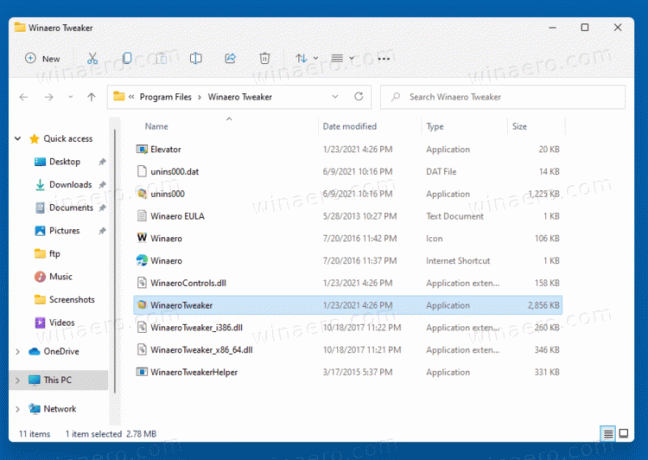
Menu kontekstowe mają zaokrąglone rogi i nie zawierają pełnego zestawu dostępnych poleceń. Wyglądają na przyjazne w dotyku z szerszymi odstępami między przedmiotami. Aby zobaczyć pełne menu, użytkownik musi kliknąć ostatnią pozycję.
Po wybraniu pliku Eksplorator plików wyświetla dodatkowe polecenia bezpośrednio na nowym pasku narzędzi.
Jednak dla niektórych użytkowników Eksplorator plików pojawia się z klasycznym interfejsem podobnym do systemu Windows 10 ze wstążką. Jeśli dotyczy Cię ten problem, oto jak go rozwiązać.

Jak naprawić problem braku nowego Eksploratora plików w systemie Windows 11?
- Otwórz Eksplorator plików.
- Kliknij na Plik > Opcje menu.
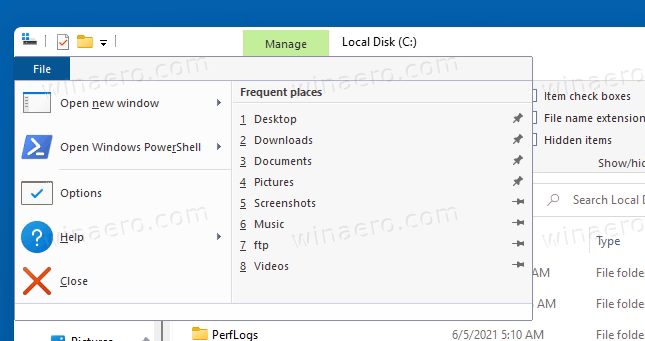
- Kliknij na Pogląd zakładka w Opcje folderu dialog.
- Odznacz Uruchom okna folderów w osobnym procesie opcja.
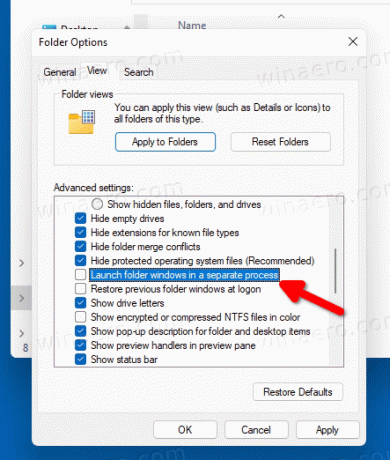
- Zamknij wszystkie otwarte okna Eksploratora plików i uruchom je z paska zadań lub skrótu w menu Start. Aplikacja będzie miała nowy interfejs użytkownika.
Skończyłeś.
Na koniec możesz zmienić to ustawienie w Rejestrze, jeśli metoda GUI nie działa dla Ciebie.
Napraw brakujący wygląd Eksploratora plików w Rejestrze
Naciśnij Win + R i wprowadź regedit w oknie dialogowym Uruchom. Używając Edytor rejestru, przejdź do klucza
HKEY_CURRENT_USER\Software\Microsoft\Windows\CurrentVersion\Explorer\Advanced
Zmień lub utwórz nową 32-bitową wartość DWORD o nazwie Oddzielny proces zgodnie z poniższą listą referencyjną:
- 0 = Wyłącz foldery uruchamiania w oddzielnym procesie
- 1 = Włącz funkcję.
Jeśli chcesz, aby system Windows 11 miał nowy interfejs użytkownika Eksploratora plików, ustaw go na 0.
Otóż to.
